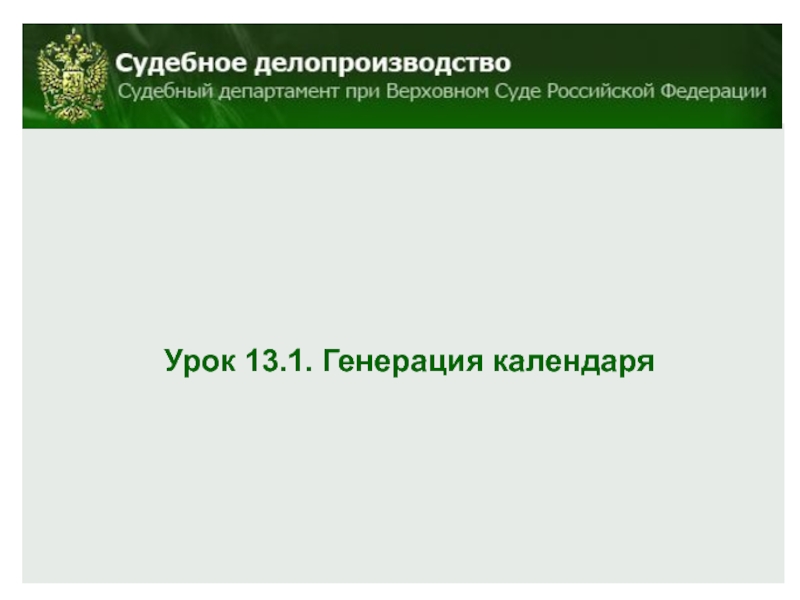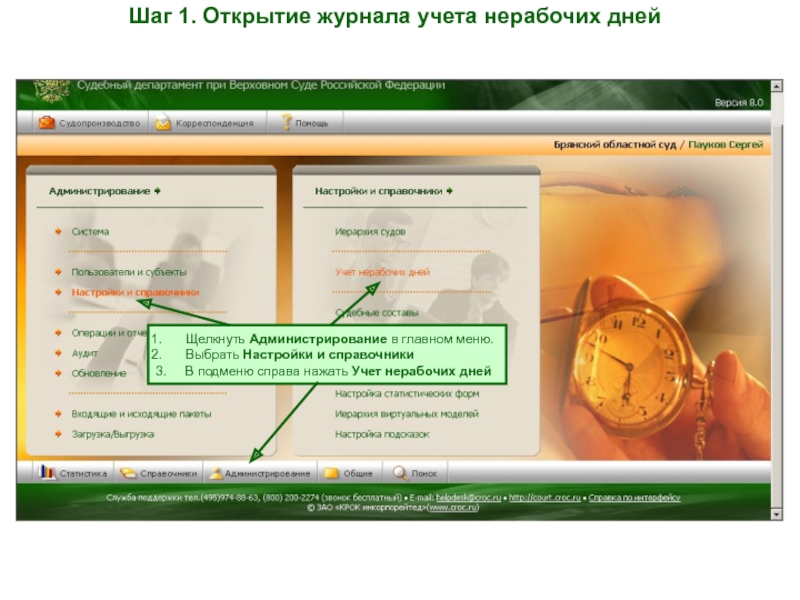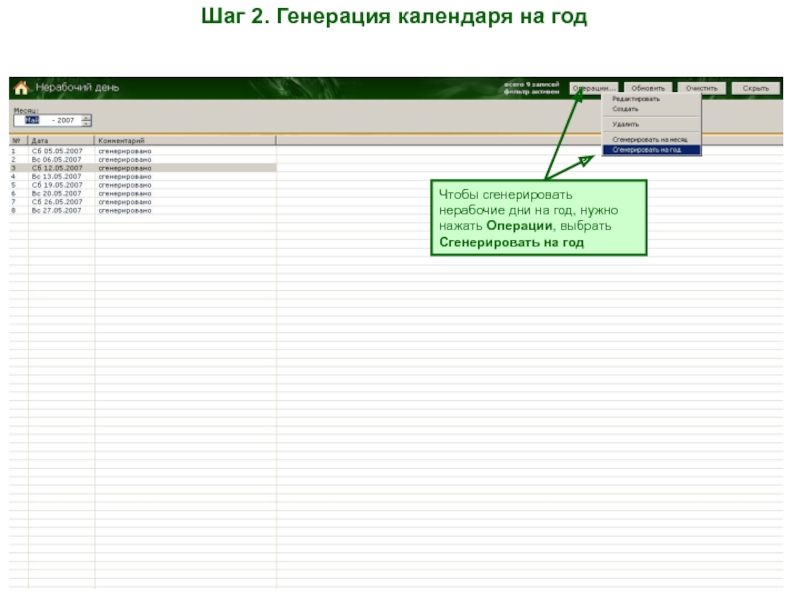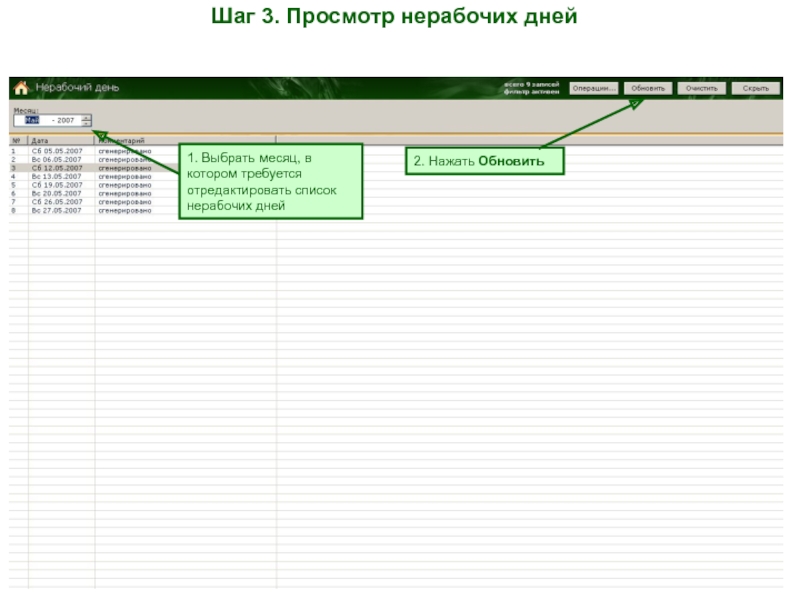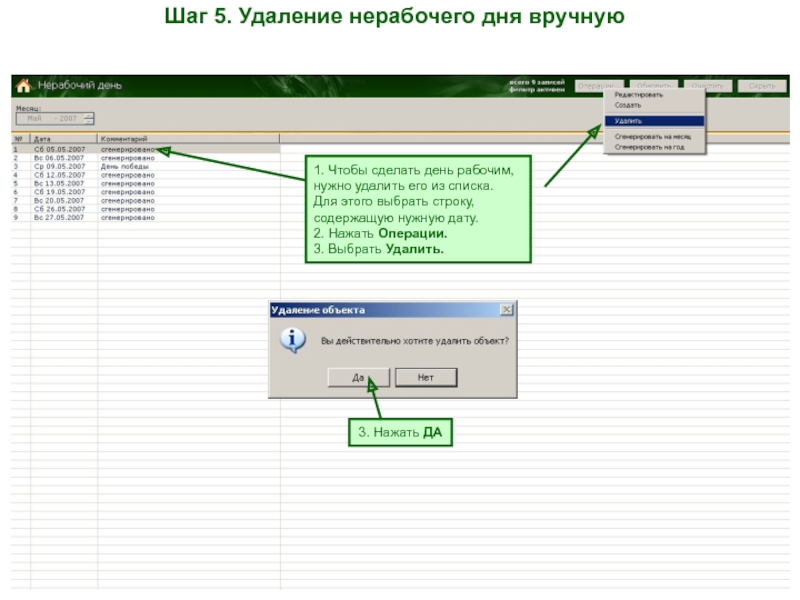- Главная
- Разное
- Дизайн
- Бизнес и предпринимательство
- Аналитика
- Образование
- Развлечения
- Красота и здоровье
- Финансы
- Государство
- Путешествия
- Спорт
- Недвижимость
- Армия
- Графика
- Культурология
- Еда и кулинария
- Лингвистика
- Английский язык
- Астрономия
- Алгебра
- Биология
- География
- Детские презентации
- Информатика
- История
- Литература
- Маркетинг
- Математика
- Медицина
- Менеджмент
- Музыка
- МХК
- Немецкий язык
- ОБЖ
- Обществознание
- Окружающий мир
- Педагогика
- Русский язык
- Технология
- Физика
- Философия
- Химия
- Шаблоны, картинки для презентаций
- Экология
- Экономика
- Юриспруденция
Урок 13.1. Генерация календаря презентация
Содержание
Слайд 2Шаг 1. Открытие журнала учета нерабочих дней
Щелкнуть Администрирование в главном меню.
Выбрать
Настройки и справочники
3. В подменю справа нажать Учет нерабочих дней
3. В подменю справа нажать Учет нерабочих дней
Слайд 3Шаг 2. Генерация календаря на год
Чтобы сгенерировать нерабочие дни на год,
нужно нажать Операции, выбрать Сгенерировать на год
Слайд 41. Выбрать месяц, в котором требуется отредактировать список нерабочих дней
2. Нажать
Обновить
Шаг 3. Просмотр нерабочих дней
Слайд 5Шаг 4. Создание нерабочего дня
Чтобы добавить в список дополнительный нерабочий день,
нажать Операции.
Выбрать Создать
Выбрать Создать
2. Ввести дату нерабочего дня
3. Указать комментарий
4. Нажать Готово
5. Зарегистрированный нерабочий день отразится в списке
Слайд 6Шаг 5. Удаление нерабочего дня вручную
1. Чтобы сделать день рабочим,
нужно
удалить его из списка.
Для этого выбрать строку,
содержащую нужную дату.
2. Нажать Операции.
3. Выбрать Удалить.
Для этого выбрать строку,
содержащую нужную дату.
2. Нажать Операции.
3. Выбрать Удалить.
3. Нажать ДА